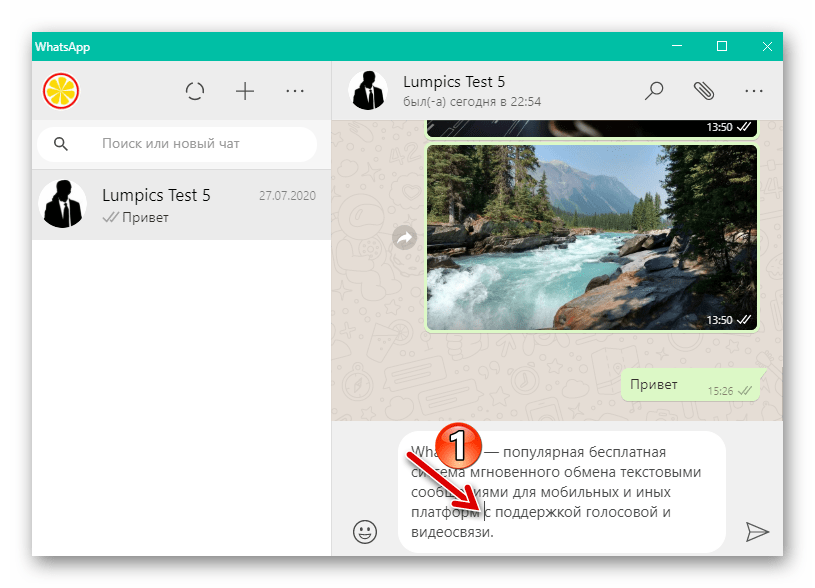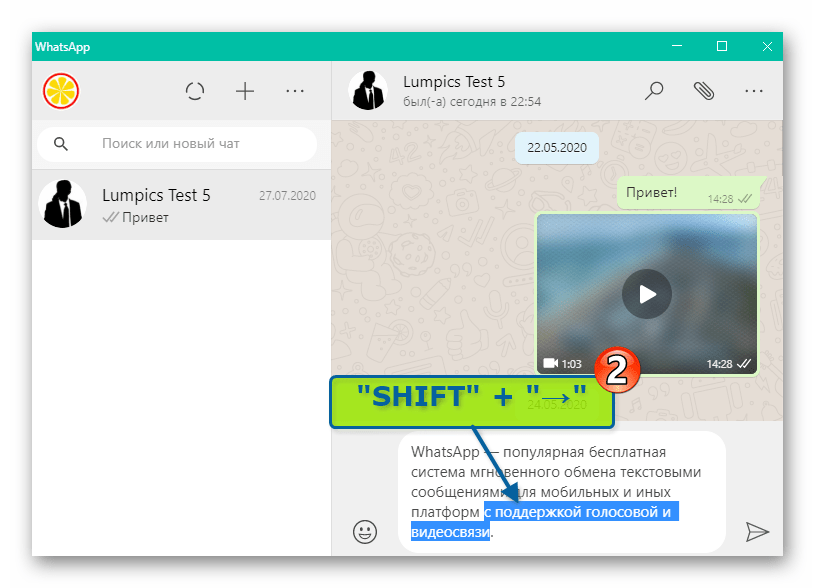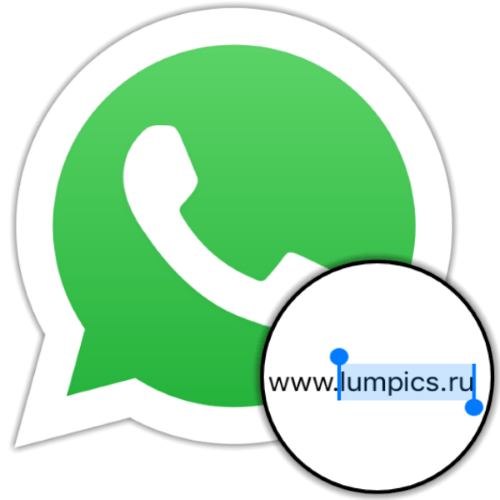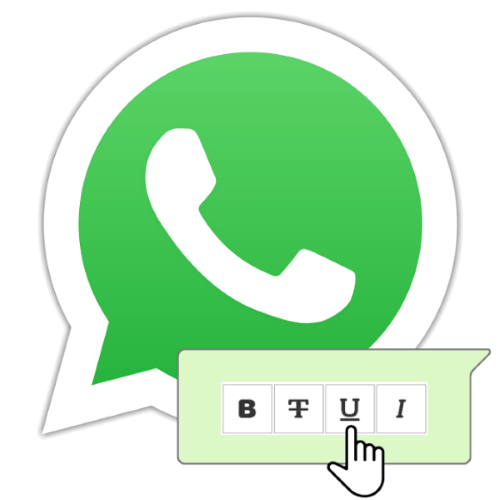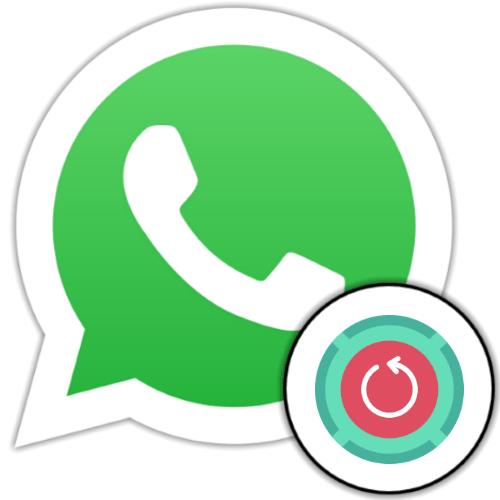Android
Щоб виділити фрагмент тексту в WhatsApp для Android
, тобто вибрати сукупність символів для форматування, копіювання або видалення, застосовуються звичні більшості користувачів пристроїв під управлінням «зеленого робота» прийоми.
- Для виділення окремого слова в формованому для відправки засобами месенджера повідомленні дії можуть бути двоваріантними:
- Натисніть в будь-якому місці слова і утримуйте палець до моменту, поки сукупність символів виявиться «підсвіченої» і оснащеної маркерами виділення з двох сторін.
- Двічі, фактично без паузи, тапніте по виділяється слову.
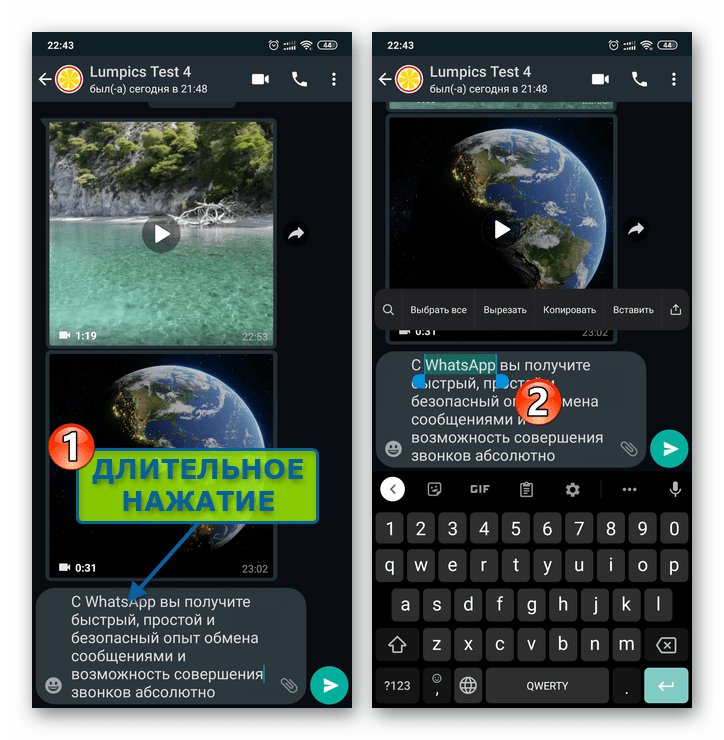
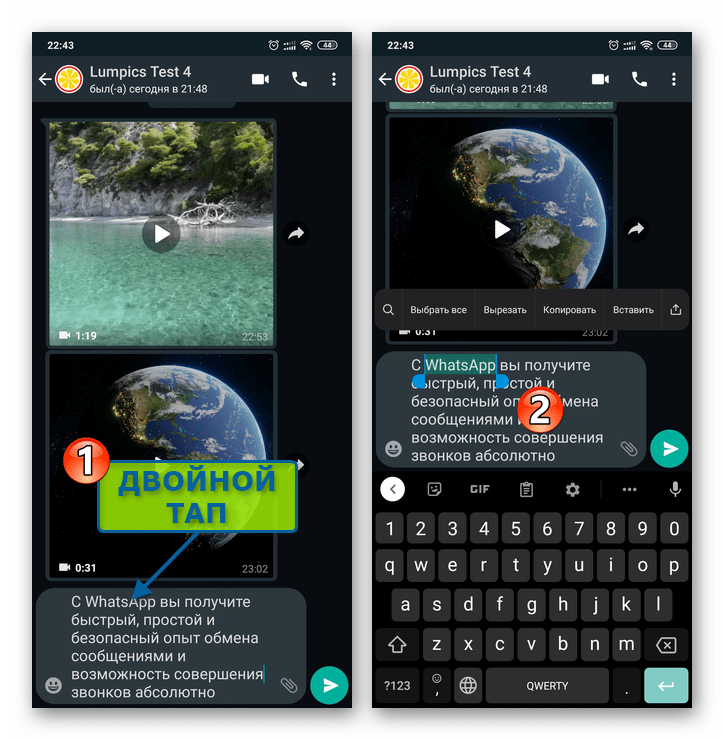
- Якщо вашою метою є вибір одного або декількох символів, виділіть, як описано вище, що містить їх слово. Далі, по черзі натиснувши і утримуючи правий і лівий маркери, зрушуйте їх вліво і вправо відповідно, «відсікаючи» таким чином ті знаки, які вибирати не потрібно.
- Щоб виділити фрагмент тексту, що включає кілька слів:
- Спочатку «підсвітіть» перше слово з фрагмента, діючи, як описано в першому пункті цієї Інструкції.
- Далі вхопіть (Натисніть і утримуйте) правий маркер виділення і переміщайте його вправо, а потім при необхідності вниз. Припиніть вплив на маркер, коли весь фрагмент виявиться «забарвленим» в відмінний від фону області повідомлення колір.
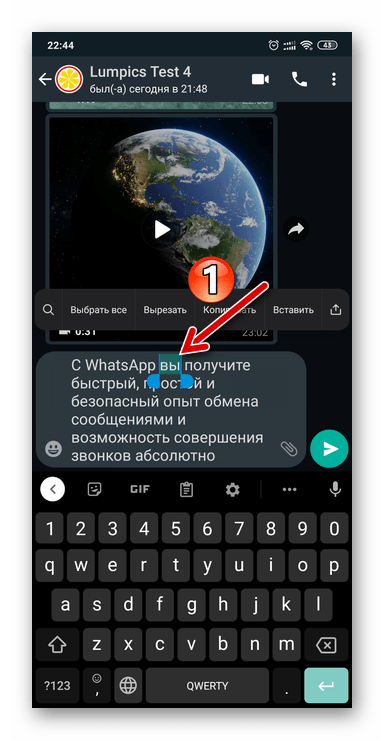
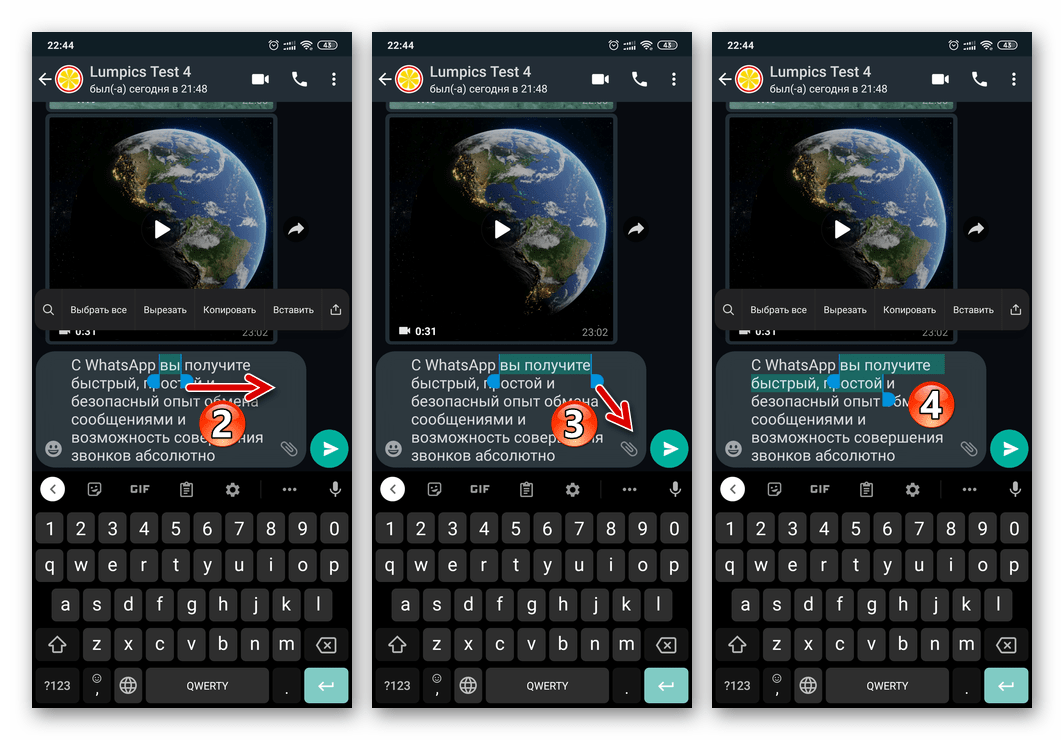
- Для виділення всього тексту в підготовлюваному до відправки через месенджер повідомленні:
- Довго натисніть в будь – якому місці області, яку займає набране послання-це призведе до появи контекстного меню.
- У списку застосовних до повідомлення опцій виберіть пункт " вибрати все» .
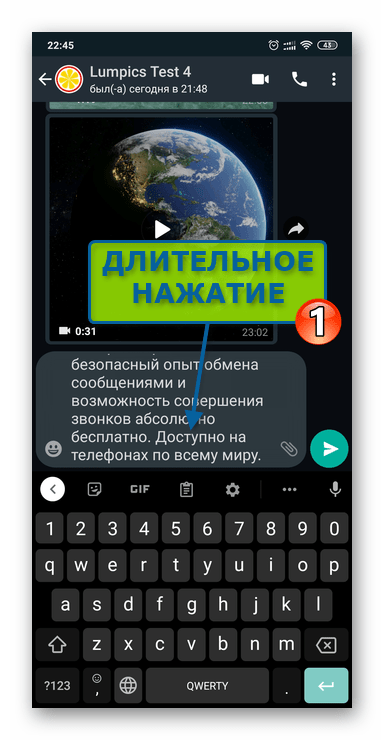
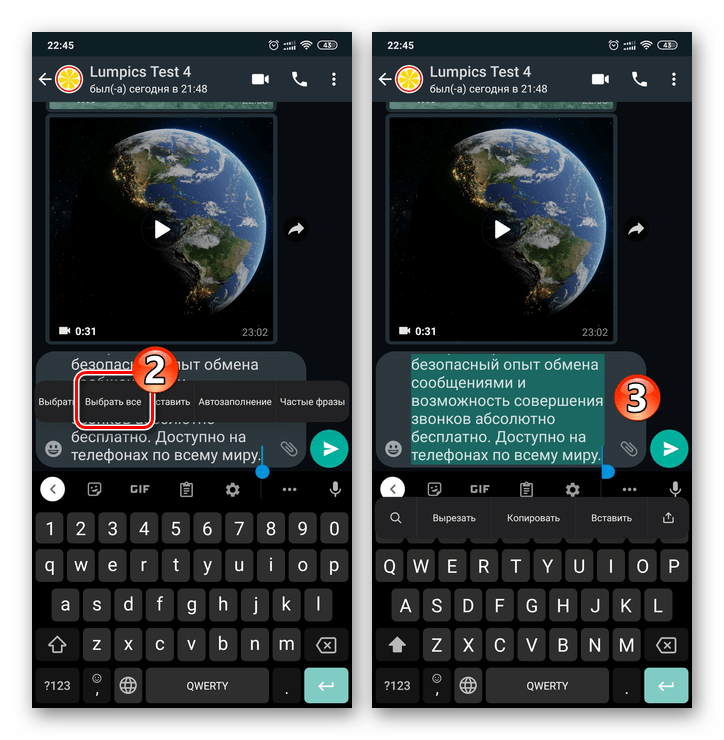
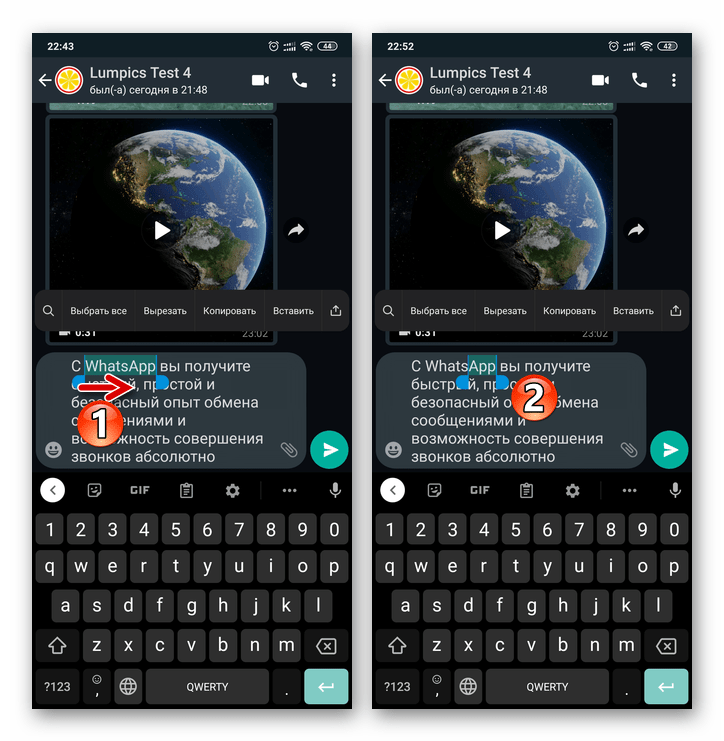
IOS
Дії, що призводять до вибору фрагмента тексту в повідомленні, сформованому в WhatsApp для iPhone , трохи відрізняються від таких у вищеописаному месенджері для Android, але дуже схожі.
- C метою вибору одного окремого слова (сукупності символів, відокремлених від інших пробілами) в посланні двічі тапніте по ньому.
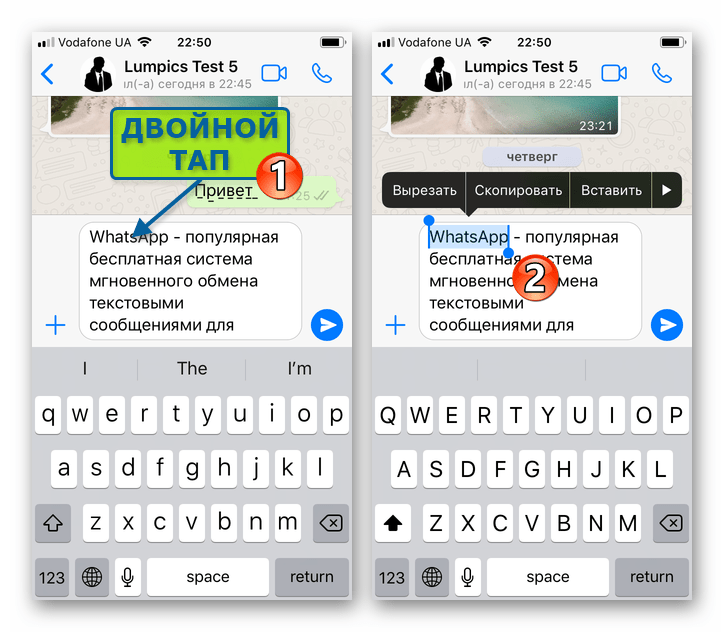
Або довго натисніть в будь-якому місці слова до появи контекстного меню, потім торкніться &171; вибрати&187; .
- Щоб вибрати кілька символів, натиснувши і утримуючи, по черзі посуньте вліво і вправо маркери виділення, що з'явилися на початку і кінці &171;підсвіченого&187; в результаті виконання попереднього пункту з цієї Інструкції слова, яке їх містить.
- Для вибору декількох слів двічі тапніте по першій з вхідних в виділяється фрагмент тексту сукупностей символів, потім натисніть і утримуйте відобразився правий маркер, зсув його вправо і (якщо потрібно) вниз до досягнення необхідного результату.
- Коли потрібно вибрати весь текст повідомлення, довго натисніть в його області, що призведе до появи меню. Далі, серед доступних опцій торкніться " вибрати все» &8212; в результаті всі вхідні в Послання символи виявляться «підсвіченими».
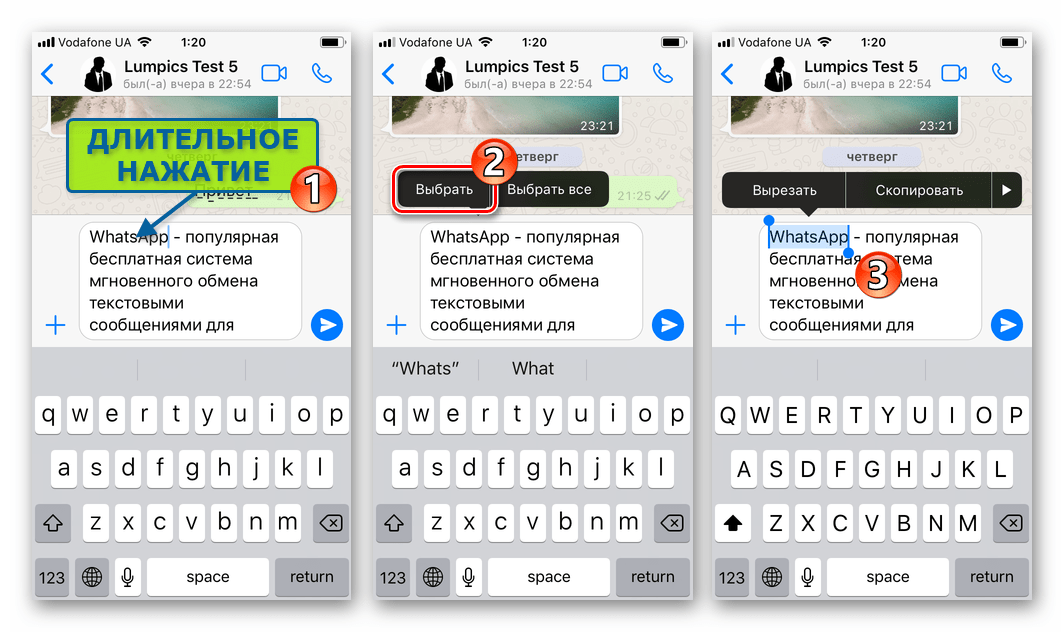
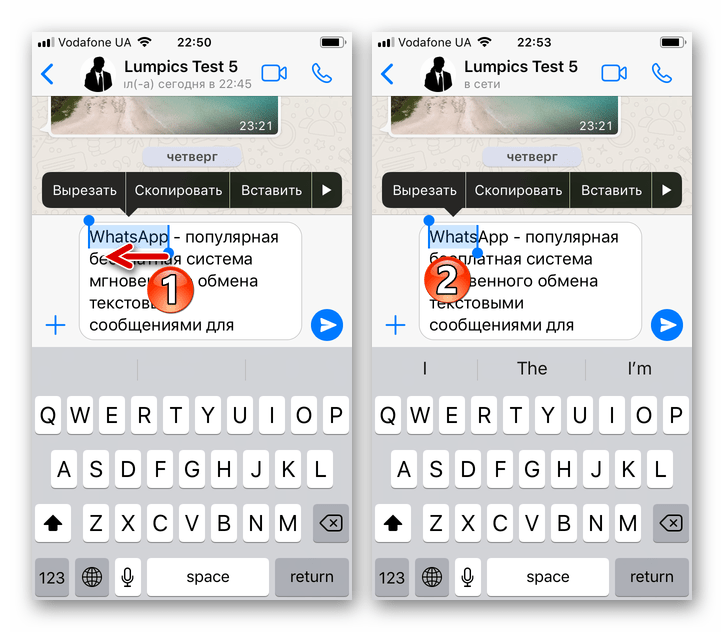
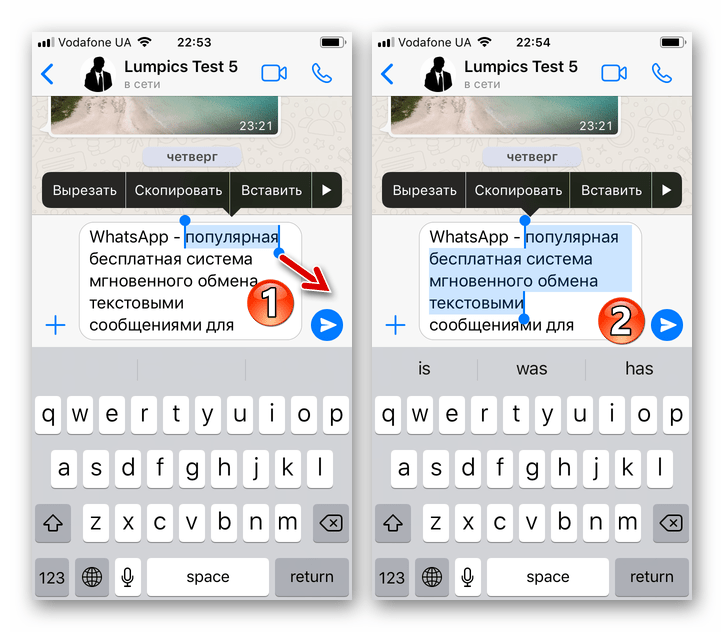
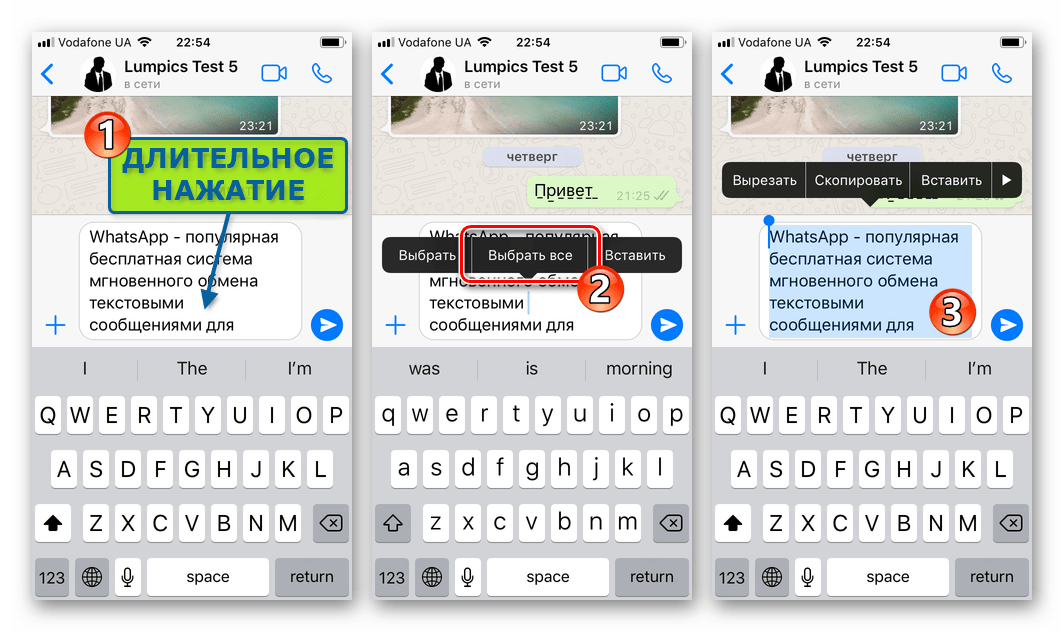
Windows
WhatsApp для ПК у плані вирішення завдання з заголовка статті практично нічим не відрізняється від будь-якої іншої програми для Windows, де є можливість проводити операції з текстом.
- Виділення мишею:
- Для того щоб вибрати окреме слово в полі введення повідомлення месенджера двічі клікніть
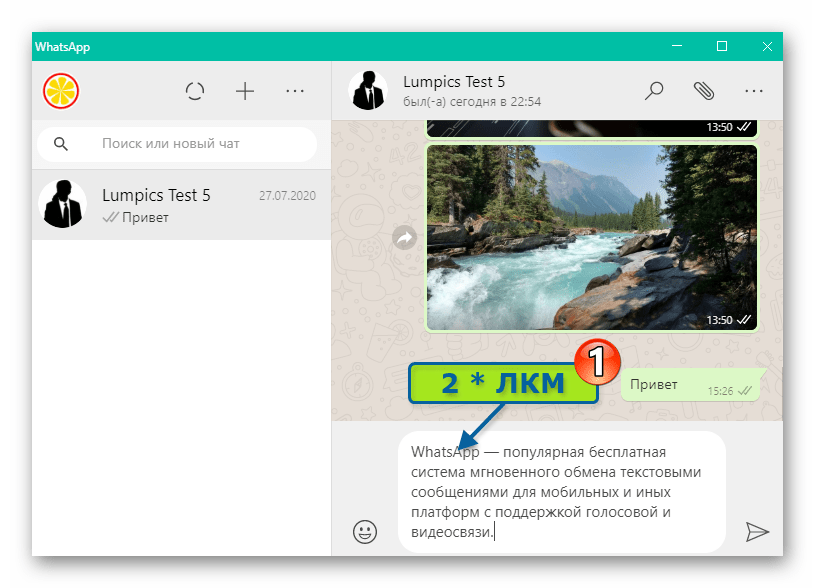
По ньому.
- З метою вибору окремого довільного фрагмента послання, кліком встановіть курсор на його початку і, не відпускаючи ліву кнопку миші,
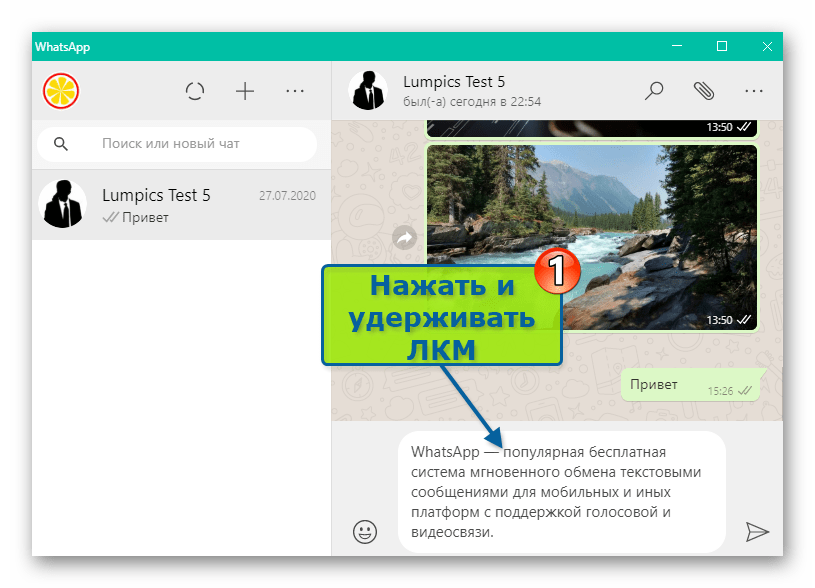
Пересуньте Покажчик вправо і вниз.
- Якщо потрібно виділити весь текст повідомлення, клікніть в його області правою кнопкою миші,
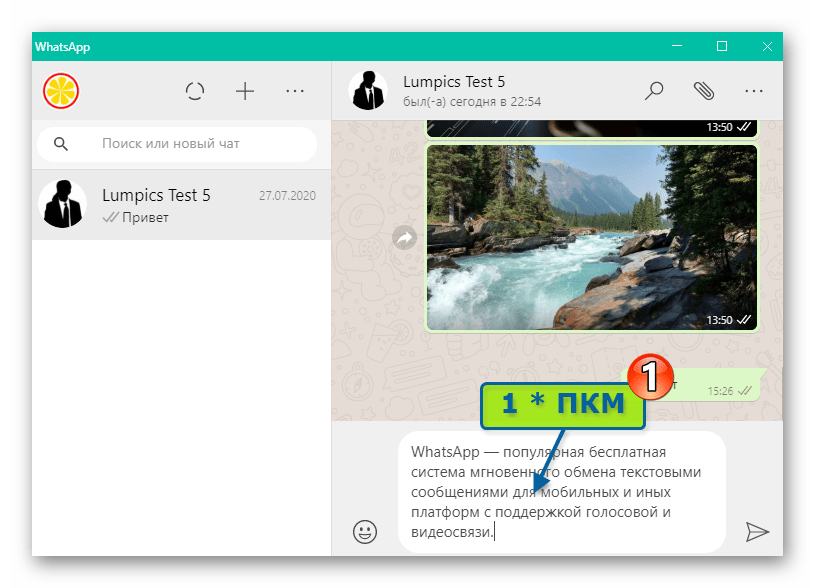
А потім клацніть & 171; вибрати всі&187;
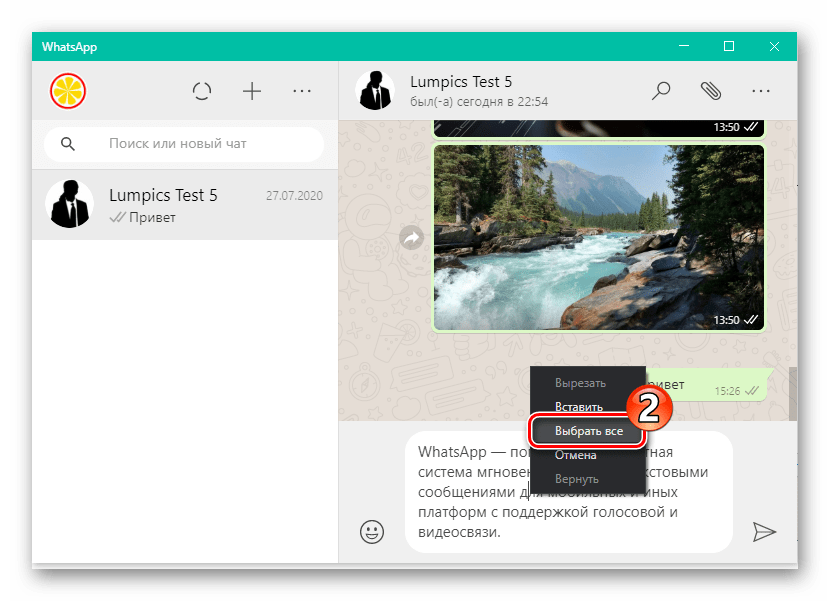
У відображеному контекстному меню.
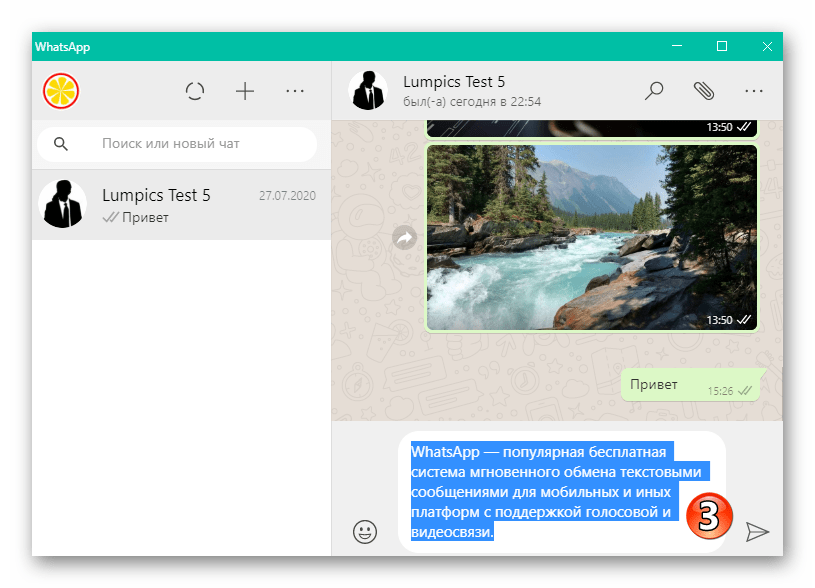
Крім виклику пункту з контекстного меню, &171;підсвітити&187; весь текст послання можна шляхом потрійного кліка мишею
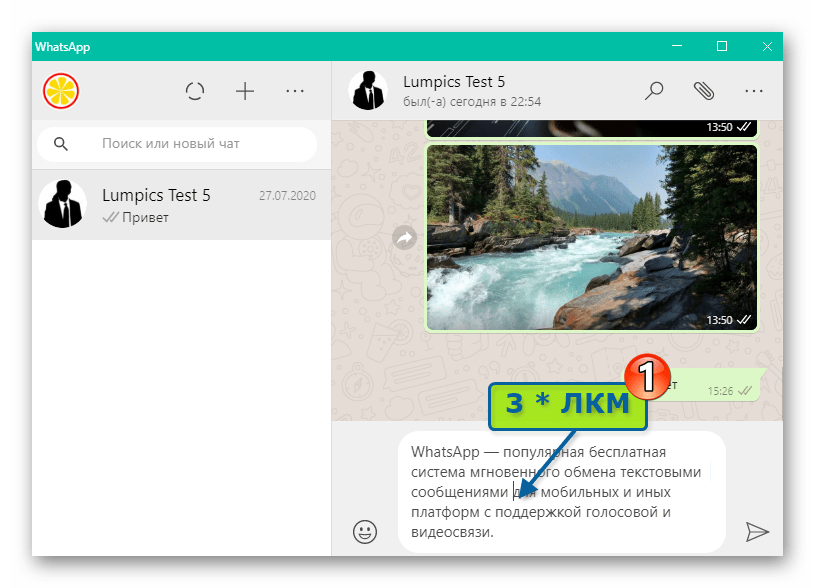
В області його набору.
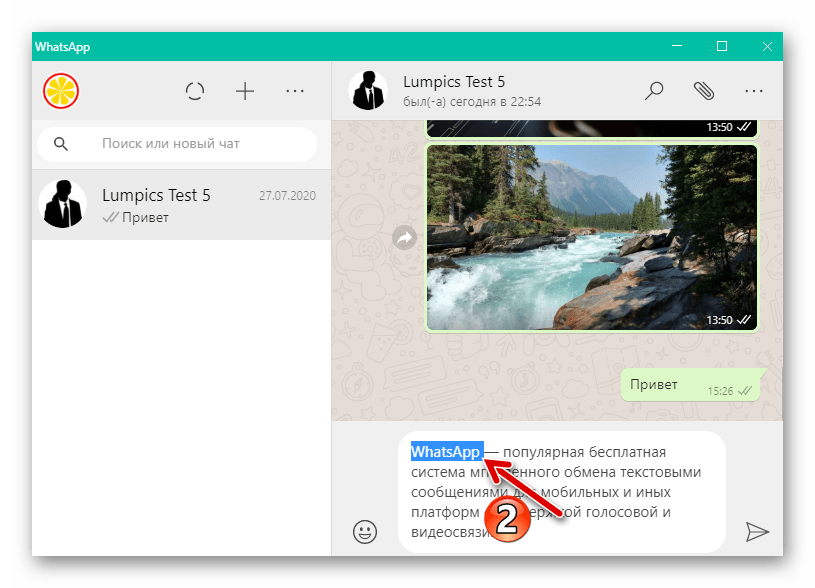
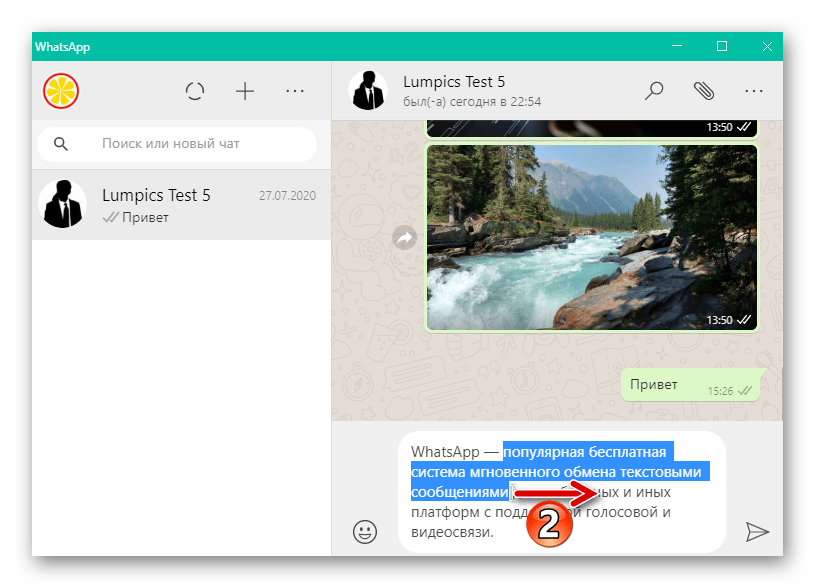
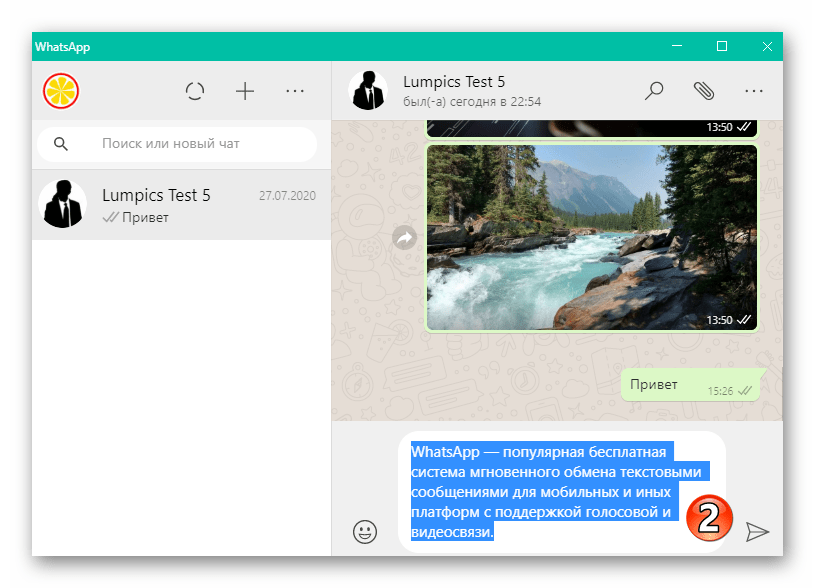
До слова, WhatsApp для Windows – це єдиний варіант месенджера, де вищеописані маніпуляції мишею можна зробити щодо тексту не тільки підготовлюваного до відправки, але і отриманого, а також вже переданого повідомлення. Робити це доцільно виключно з метою копіювання окремої частини послання в буфер обміну ОС.
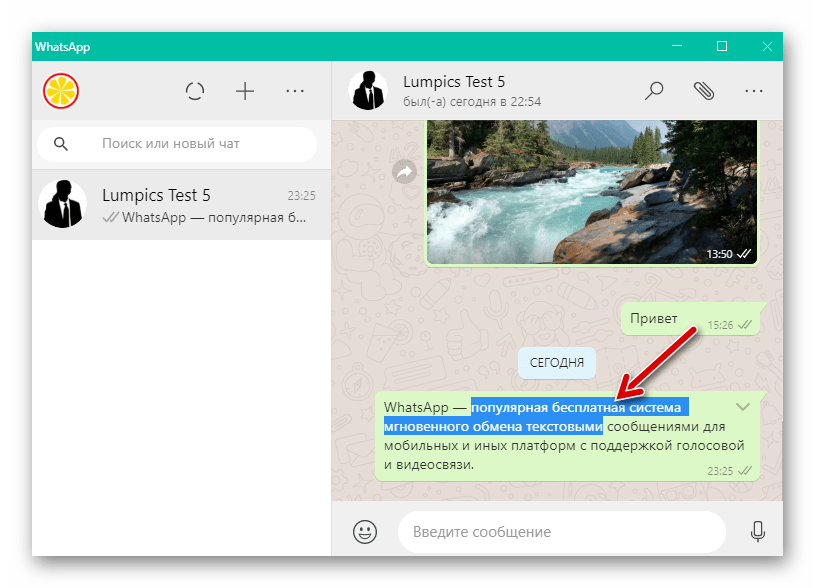
- Для того щоб вибрати окреме слово в полі введення повідомлення месенджера двічі клікніть
- Виділення за допомогою клавіатури:
- За допомогою натискання на клавіші-стрілки перемістіть курсор в початок виділяється фрагмента тексту.
- Натисніть на клавішу «Shift» і, не припиняючи впливу на неї, за допомогою кнопки " Стрілка вправо» на клавіатурі перемістіться до кінця вибраної сукупності символів, поступово «підсвічуючи» її.